Chcete se přihlásit do Windows a zadáte heslo k Windows, ale bohužel jste zapomněli heslo k Windows a nemůžete se přihlásit. Jaká katastrofa! Chcete-li odstranit nebo resetovat heslo systému Windows, můžete to zkusit PassFab 4WinKey . Co je tento nástroj a jak funguje? Zůstaňte s námi a my se s vámi podělíme o podrobnou recenzi PassFab 4WinKey.
# 1. Recenze 4WinKey: Co je PassFab 4WinKey?
PassFab 4WinKey je důvěryhodný a spolehlivý software pro obnovu hesla systému Windows a je dobře známý svou schopností resetovat nebo odstranit heslo systému Windows pro místní účty, účty administrátorů a účty domény. Může také vytvořit nebo odstranit váš účet Windows bez přihlášení. Je určen pro vytvořte disketu pro resetování hesla z jiného funkčního počítače na jednotku médií a poté můžete spustit zamčený počítač z jednotky USB a resetovat heslo.
Jednoduše řečeno, PassFab 4WinKey by vám velmi pomohl, pokud byste zapomněli heslo systému Windows a nepodařilo se vám získat přístup k počítači, protože tento nástroj vám pomůže znovu získat přístup k počítači bez ztráty dat.
Zabezpečení počítačových dat se stává stále důležitějším a lidé mají tendenci chránit své účty Windows a soukromí pomocí silných a komplikovaných hesel, což může někdy vést k zapomenutí počítačových hesel. To je důvod, proč potřebujete profesionála Nástroj pro obnovu hesla systému Windows jako PassFab 4WinKey.
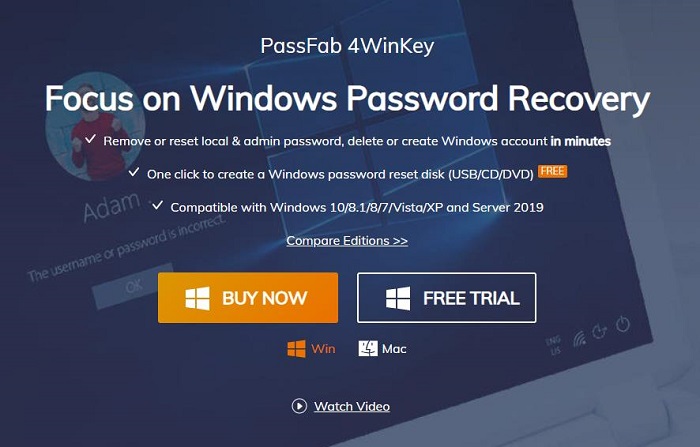
# 2. Recenze 4WinKey: Je PassFab 4WinKey bezpečný?
Poté, co jste pochopili, co je PassFab 4WinKey, možná vás také napadne: je PassFab 4WinKey bezpečný? Odpověď je rozhodně ANO! Pokud si software stáhnete a nainstalujete, zjistíte, že jde o velmi čistou instalaci bez reklam, dalšího bezplatného softwaru, malwaru nebo dokonce virů. Když použijete program, uvidíte velmi uživatelsky přívětivé rozhraní, které bylo speciálně navrženo pro uživatele.
Kromě samotného softwaru je software po odeslání a kontrole antivirovými programy čistý a bezpečný. Nemluvě o tom, že PassFab 4WinKey dělá přesně to, co slibuje.
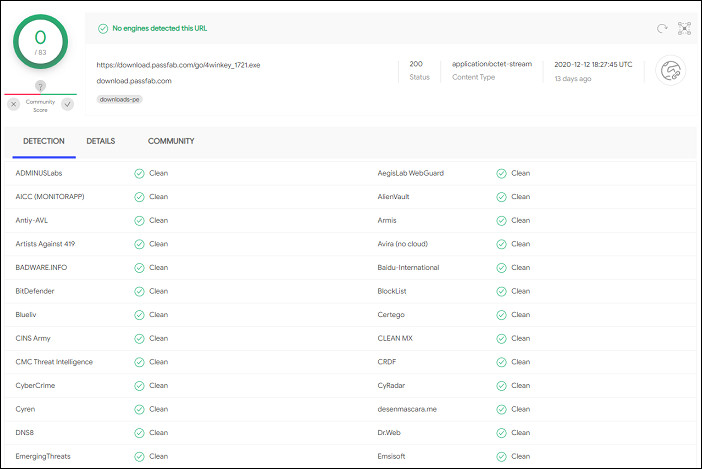
# 3. Recenze 4WinKey: Je PassFab 4WinKey zdarma?
Je PassFab 4WinKey zdarma k použití? Než se rozhodnete, měli byste se o softwaru dozvědět více a zjistit, zda je cenově dostupný.
Za prvé, PassFab 4WinKey není zdarma, ale má bezplatnou zkušební verzi pro vytvoření spouštěcího disku. Uživatelé by měli kupte si PassFab 4WinKey abyste mohli využívat všechny funkce. Stejně jako mnoho jiných programů vám tento program umožňuje stáhnout a nainstalovat jej zdarma a upgradovat různé verze se slevou. Mezitím je vytvoření disku pro resetování hesla také zdarma. Ale zjistíte, že program je cenově dostupný.
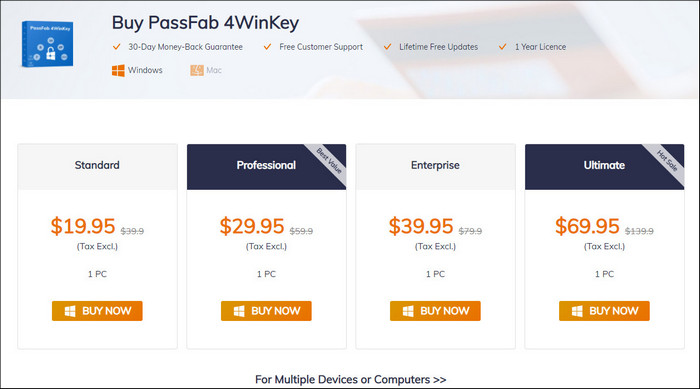
# 4. Klíčové vlastnosti PassFab 4WinKey
PassFab 4WinKey jako software zaměřující se na resetování hesla Windows má tyto klíčové funkce:
- Umožňuje vám odebrat místní účet Windows a účet domény;
- Podporuje resetování hesla místního účtu Windows a hesla účtu domény;
- Umožňuje vám resetovat heslo pro váš účet Microsoft (pouze pokud je váš účet Windows propojen s vaším účtem Microsoft);
- Usnadňuje vám vytvoření nového místního účtu a účtu domény, abyste znovu získali přístup k počítači.
Co vám může PassFab 4WinKey přinést:
- Zaručuje vám, že nedojde ke ztrátě dat při resetování hesla nebo odstranění hesla;
- Zjistíte, že je velmi snadné a rychlé se naučit a používat tento nástroj;
- Program vás provede celým procesem, takže nemusíte ztrácet čas šťoucháním se s technickými znalostmi.
# 5. Porovnejte edice PassFab 4WinKey
Jak bylo uvedeno výše, PassFab 4WinKey není zdarma a obsahuje různé verze, z nichž si lidé mohou vybrat. PassFab 4WinKey nabízí různé verze ke koupi a tyto verze se liší cenou a funkcemi. Zde je tabulka, která ukazuje rozdíl mezi různými verzemi:
| Edice | Cena | Funkce |
|---|---|---|
| Standard | 19,95 $ | 1. Odstraňte heslo místního účtu 2. Podporujte CD/DVD jako resetovací zařízení |
| Profesionální | 29,95 $ | 1. Odstraňte heslo místního účtu 2. Podporujte jednotku CD/DVD/USB jako resetovací zařízení |
| Podnik | 39,95 $ | 1. Odstraňte heslo místního účtu 2. Odstraňte heslo domény 3. Podporujte jednotku CD/DVD/USB jako resetovací zařízení |
| Ultimátni | 69,95 $ | 1. Odeberte/resetujte heslo místního účtu, heslo domény 2. Resetujte heslo účtu MS 3. Odstraňte místní a doménový účet 4. Vytvořte nový místní/admin/doménový účet 5. Podporujte CD/DVD/USB jako resetovací zařízení |
# 6. Kde stáhnout PassFab 4WinKey
Nyní přichází nejdůležitější otázka: kde si mohu stáhnout PassFab 4WinKey ? Abyste se vyhnuli napadení malwarem nebo neznámým softwarem, obvykle doporučujeme stáhnout si programy pro Windows z obchodu Microsoft Store. Tento program však není dostupný na Microsoft Store. Ale nebojte se. PassFab 4WinKey si stále můžete stáhnout z oficiálních stránek. Upozorňujeme, že tento software je k dispozici v systémech Windows a macOS.
# 7. Jak používat PassFab 4WinKey ve Windows
Nyní se vrhneme na tutoriál jak používat PassFab 4WinKey Ultimate edice pro Windows:
Krok 1: Nejprve si budete muset stáhnout program do počítače se systémem Windows. Můžete si jej stáhnout kliknutím sem.
Krok 2: Nainstalujte program a spusťte jej. Všimněte si, že to budete muset udělat v jiném počítači, který není uzamčen.
Krok 3: V hlavním rozhraní vyberte metodu vytvoření resetovacího disku: CD/DVD nebo USB flash disk. Pokud to chcete udělat přes CD/DVD, vložte CD/DVD do počítače; pokud to chcete udělat přes USB flash disk, vložte USB disk.

Pamatujte, že tím vymažete všechna data na disku CD/DVD nebo USB.

Krok 4: Vyberte zařízení, které jste právě vložili, a klikněte na Další. Poté vám software vytvoří resetovací disk. Počkejte, dokud se nedokončí.
Krok 5: Poté uvidíte podrobný návod na rozhraní. Podle návodu spusťte uzamčený počítač na obrazovku systému BIOS. Poté spusťte svůj uzamčený počítač z disku CD/DVD nebo USB.
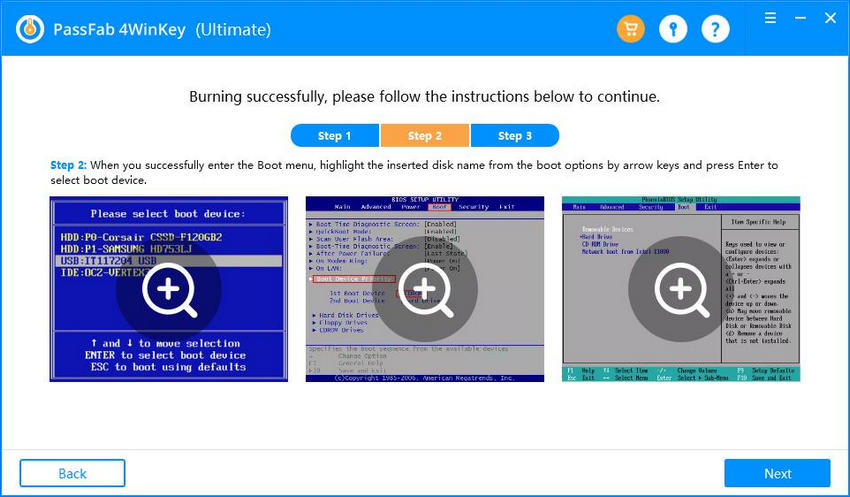
Krok 6: Poté se na uzamčeném počítači zobrazí rozhraní PassFab 4WinKey. Klepněte na operační systém a klepněte na tlačítko Další.

Krok 7: Vyberte účet, který chcete odemknout, a vyberte způsob, jak jej odemknout. Máte 4 možnosti:
- Odebrat heslo účtu
- Obnovit heslo účtu
- Smazat účet Windows
- Vytvořit nový účet
Vyberte funkci, kterou chcete použít, a klikněte na Další.

Krok 8: Poté postupujte podle pokynů funkce a dokončete ji. Nakonec budete mít přístup k počítači.

Video tutoriál o tom, jak používat PassFab 4WinKey
# 8. Autentické uživatelské recenze pro PassFab 4WinKey
Zde jsou některé ze snímků důvěryhodných uživatelských recenzí o PassFab 4WinKey:
Uživatelská recenze od Trustpilot říká:
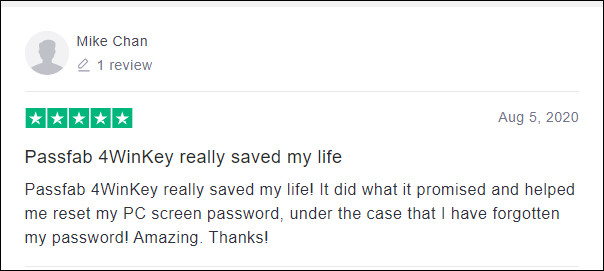
Uživatelská recenze z US Reviews říká:

Uživatelská recenze z oficiálního PassFabu říká:

Uživatelská recenze z centra podpory PassFab říká:
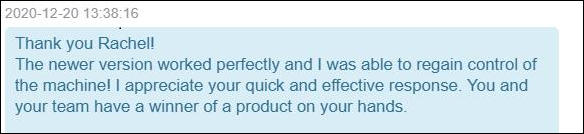
Závěr
Abych to shrnul, PassFab 4WinKey je snadná a lehká aplikace, která je známá jako nástroj pro obnovu hesla systému Windows. Snadno použitelné, spolehlivé a důvěryhodné, to jsou skvělé vlastnosti, které vidíme u PassFab 4WinKey. Určitě stojí za to vyzkoušet, pokud jste v nouzi.
